Contactpersonen, berichten, foto's, belangrijke werkbestanden: je gegevens verliezen kan je flink wat kopzorgen opleveren, zelfs als je alleen maar vermoedt dat je je telefoon kwijt bent. Het ene moment heb je je telefoon in je hand, het volgende moment is deze weg.
Het opslaan van informatie in je Dropbox-account kan de impact helpen verminderen die diefstal van een telefoon of laptop heeft, maar zodra je van de schrik bent bekomen, moet je direct het volgende doen.
Wat je direct moet doen zodra je merkt dat je je telefoon kwijt bent
Heb je al je zakken, tassen en de plekken gecontroleerd waar je meestal je telefoon neerlegt, en besluipt je het gevoel dat je telefoon niet is waar deze zou moeten zijn? Volg dan deze 9 stappen:
1. Stel vast of je telefoon kwijt is of dat deze is gestolen
Als je hem niet in je hand hebt, kan hij ergens anders zijn. Probeer na te gaan waar je bent geweest, tenzij iemand je telefoon heeft meegepikt. Kijk op de bekende plekken, zoals in je auto of op kantoor, misschien heb je je telefoon daar laten liggen.
2. Controleer je remote tracking
Android heeft Find My Device (Vind mijn apparaat) en Apple heeft Find My iPhone (Vind mijn iPhone), dus het controleren van deze functies op een ander apparaat is de volgende stap. Hopelijk biedt deze tool je meer duidelijkheid en denk je 'Oh ja!' – zo niet, ga dan verder naar de volgende stap.
3. Vergrendel je apparaat op afstand
Als de tracking aangeeft dat de telefoon in het huis van je tante ligt waar je videogames aan het spelen was met je neef, prima. Zo niet, vergrendel de telefoon dan. Als je een telefoontracking- of beveiligingsapp hebt, dan is dit het moment om deze te gebruiken en je gegevens te beschermen.
4. Wijzig je wachtwoorden
De volgende stap is om je wachtwoorden te wijzigen en zo je accounts te beschermen. Gebruik een ander apparaat om de wachtwoorden van je e-mailadres, sociale media, bankieren enzovoort te wijzigen, op alle accounts die je op je telefoon gebruikt.
5. Wis je gegevens op afstand
Dropbox-gebruikers kunnen de functie extern verwijderen gebruiken om hun gegevens te wissen. De meeste telefoons beschikken over een vergelijkbare functie. Als je telefoon wordt gestolen en je kunt op een ander apparaat inloggen op je account: wissen!
6. Zet je gegevens terug op een nieuw apparaat
Als je een nieuw apparaat aanschaft, of je hebt thuis nog een oude telefoon liggen die je kan gebruiken, dan kan je je gegevens terugzetten vanuit een back-up. Als je geen gebruikmaakt van de automatische back-upfuncties, dan kan je telefoon een tikkeltje verouderd aanvoelen.
7. Controleer je accounts op verdachte zaken
Alles lijkt weer terug te keren naar wat je gewend bent, hoewel je je misschien nog wel moet aanmelden op je apps op de nieuwe telefoon. Wanneer je dit doet, moet je wel bedacht zijn op recente wijzigingen, aanmeldingen of accountactiviteiten die niet van jou afkomstig zijn.
8. Neem contact op met je serviceprovider om je simkaart te blokkeren
Je kan dit ook als eerste doen, maar wacht even tot je zeker weet dat je telefoon ook echt weg is. Je provider kan de telefoon niet terughalen, maar ze kunnen wel je telefoonnummer blokkeren en voorkomen dat iemand dit gebruikt.
9. Doe aangifte bij de politie
Nogmaals, je kan dit ook als eerste doen, vooral in het geval van een overval. Het lijkt misschien hopeloos, maar je weet maar nooit en het is wel zo verstandig om te doen. Politiedocumentatie helpt ook bij verzekeringsclaims.
Beveiligingstips voor je smartphone
Als je je telefoon kwijtraakt of als deze wordt gestolen, geeft je dat een heel vervelend gevoel. Maar kwaadwillenden kunnen veel meer van je afpakken door je gegevens te stelen, zelfs als je je telefoon nog in je bezit hebt.
De volgende beveiligingstips voor smartphones helpen je de ellende van digitale en fysieke diefstal te voorkomen – gebruik ze dus om de beveiliging op orde te houden voor het geval dat het ergste gebeurt:
- Stel een sterk(e) toegangscode of wachtwoord in
- Schakel een biometrische ID in, zoals Face ID op de iPhone of gezichtsherkenning op Android
- Houd de software en firmware van je telefoon up-to-date
- Wijzig de meldingen op het vergrendelscherm zodat ze geen persoonlijke informatie/berichten weergeven
- Wees voorzichtig met het downloaden van apps van locaties anders dan de App Store van Apple of Google Play
- Verleen geen machtigingen voor apps, zoals voor je camera of microfoon, tenzij je dit nodig hebt
- Vermijd het gebruik van openbare wifinetwerken
- Schakel waar mogelijk tweestapsverificatie in
- Reageer niet op phishing/losgeldfraude, vooral niet na diefstal
- Gebruik software met toonaangevende beveiligingsfuncties, zoals Dropbox, om gegevens buiten je apparaat te beschermen
- Maak regelmatig back-ups van je harde werk met Dropbox Backup
- Schakel altijd Find my Device of Find my iPhone in
Ben jij iemand die wachtwoorden als '12345' of 'wachtwoord' gebruikt? Zo ja, of zelfs als dat niet het geval is, leer dan hoe je je wachtwoordbeveiliging controleert en verbetert—je krijgt een aantal goede tips over het beschermen van je account.
Gebruik Dropbox om bestanden op je telefoon veilig te bewaren
Hoewel je van een telefoon geen back-up kunt maken zoals je dat met een computer of een externe harde schijf zou doen, kun je wel eenvoudig bestanden op je account opslaan met de mobiele Dropbox-app. Bestanden uploaden op een mobiel apparaat:
- Download en open de mobiele Dropbox-app in de App Store of Google Play.
- Open een map in je Dropbox-account waarin je een bestand wilt opslaan.
- Tik op de '+' (het pluspictogram) onderaan je scherm.
- Bij de iPhone klik je op Bestand maken of uploaden. Bij Android-apparaten klik je op Bestand uploaden.
- Tik op Bestand uploaden voor iPhone of Uploaden voor Android.
Alles waar je vanaf een telefoon een back-up van maakt, wordt automatisch gesynchroniseerd – op al je apparaten – met Dropbox.
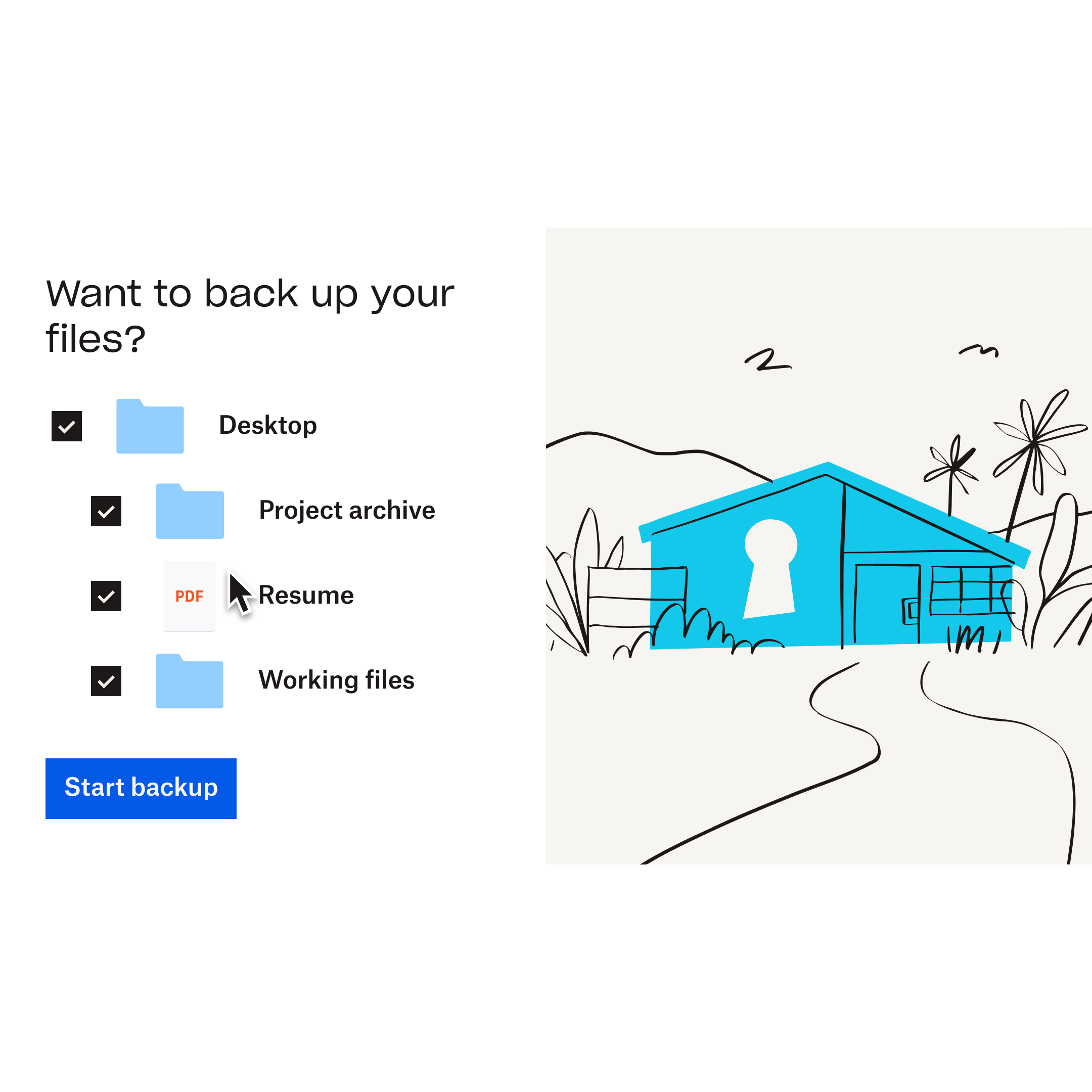
Smartphones worden geleverd met allerlei back-upopties voor je apparaat, dus maak daar gebruik van. De manier waarop je dit doet, verschilt per fabrikant. Raadpleeg een back-up maken van je iPhone op een Mac: een handleiding voor iPhone-gebruikers.
Gebruik Dropbox om al je belangrijke bestanden te beschermen, waar ze zich ook bevinden. Je kunt ook wat te doen als je laptop wordt gestolen lezen voor meer informatie over wat je moet doen als je je computer kwijtraakt.
Veelgestelde vragen over kwijtgeraakte of gestolen telefoons
Wanneer je een telefoon kwijtraakt, en zelfs daarvoor/daarna, vraag je je wellicht het volgende af:
- Is het de moeite waard om aangifte te doen van een gestolen telefoon? Jazeker, vooral als je de telefoon kunt zien op Find My iPhone of Find My Device. De politie kan telefoons op een zwarte lijst zetten en creditcardbedrijven hebben hun gegevens mogelijk nodig.
- Hoe waarschijnlijk is het dat je een gestolen telefoon terugkrijgt? Niet erg. Een rapport van de FCC bevat gegevens waaruit blijkt dat 1 op de 10 Amerikanen het slachtoffer is van telefoondiefstal, maar dat 68% van hen deze nooit terugkrijgt.
- Is het beter om in de aangifte te zeggen dat een telefoon is kwijtgeraakt of gestolen? Als je telefoon wordt gestolen, kun je beter ook aangifte doen van een gestolen telefoon; doe je dit niet, dan wordt dit gezien als fraude. Tegelijkertijd geldt ook dat als je je telefoon gewoon bent kwijtgeraakt, je deze nooit als gestolen mag opgeven.
Als je denkt dat je telefoon is gestolen en je ziet deze in een tracking-app, probeer deze dan niet zelf terug te halen.
Houd je gegevens veilig met Dropbox
Telefoons raken regelmatig zoek en worden regelmatig gestolen, dus is het van belang de belangrijke stappen te volgen die we hierboven hebben beschreven, plus onze smartphonetips gebruiken om de beste veiligheid te garanderen.
Overkomt het je, probeer er dan overheen te komen en het achter je te laten. Je kunt de gegevens van je telefoon, tablet of computer veilig bewaren in je Dropbox-account, zodat je je in een sterke positie bevindt als het ergste gebeurt.
